在Android终端中,我们会找到一个安全栏,阻止我们使用某些应用程序在手机上截屏。Android中存在多年的限制,经过改进后,绕过此限制变得更加困难。
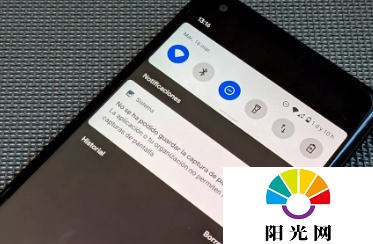
但是,我们在日常生活中没有发现这种阻塞,这让许多用户想知道为什么会出现这个问题。在尝试拍摄显示器的照片时,我们会看到“无法保存屏幕截图”的消息,这让许多用户怀疑为什么会发生这种情况,以及在这方面是否有任何解决方案。
因为我不可以?
这个问题的解决方案是基于用户的安全性和手机上出现的数据。在Android上阻止屏幕截图的应用程序和系统部分是那些显示密码、安全方面和私人数据的应用程序和部分,例如密码管理器或银行应用程序。通过这种方式,系统试图保护我们,以免提供可用于对付我们的数据。
安卓11截图
虽然当屏幕截图不起作用时我们会想到的第一个解决方案是记录手机面板,但我们会防止您浪费时间尝试使用手机的本机功能或您自己下载的其他外部应用程序.
阻止它的应用程序或系统选项也能够完全阻止记录。所以我们也看不到任何东西。Android会处理它,因此出于安全和隐私原因,我们无法使用任何方法。
如何进行禁止捕获
现在是时候看看最简单的解决方案了,这样我们就可以拍摄终端触摸屏的快照,而无需花费数小时来碰碰运气。
给面板拍照
虽然系统可以阻止我们截屏,但它不能阻止我们的眼睛或其他元素看到我们在手机面板上的内容。出于这个原因,在阻止它们的应用程序中拍摄显示器照片的最简单和最快的方法是使用另一部手机或相机拍摄整个智能手机。
安卓照片相机分辨率
使用网页版
此锁只能在系统和为其编程的应用程序中工作。然而,在网络浏览器中没有这样的限制。我们可以选择访问银行的网站或阻止我们制作它们的软件,通过这种方式,我们将能够不受任何限制地进行我们需要的所有捕获。
使用Google助理
借助Google的语音助手,可以发现隐藏在Android手机中的另一个小技巧。拍摄面板快照的经典方法没有实现它的权力,或者更确切地说是许可。但是,此工具将使我们能够轻松实现它,而无需考虑实现它的战略计划。
当我们在一个不允许我们为面板拍照的应用程序中时,我们只需按下Google助手按钮并说出以下命令“我的屏幕上有什么?'。起初它会警告我们它没有找到任何东西。但是,如果我们点击分享,我们可以快速看到智能手机拍摄的图像。然后,为了让我们拥有它,我们必须通过电子邮件或任何即时通讯工具(例如WhatsApp或Telegram)发送它。
从电脑
如果我们聪明点,把终端显示复制到电脑上,也不难实现。有不同的方法可以做到这一点,尽管多亏了适用于Android的AirDroid软件,它是免费的,我们将在不使用任何类型的电缆的情况下做到这一点。我们只需要在手机上安装这个软件。然后,我们将访问您的网站,我们将在其中介绍或创建一个帐户,稍后我们将在智能手机上使用该帐户。
在我们将找到的不同选项中,将有AirMirror模式,我们将通过Wi-Fi连接复制面板。复制完成后,我们只需要使用Windows计算机的截图工具,或者我们通常在PC上使用的工具。
如果你想走得更远...
虽然这是一个复杂的过程,需要一定的知识,但我们想向您展示唯一的替代方案,该替代方案将始终有效,并允许您在Android手机上截取屏幕截图,root。此过程消除了终端的保修。出于这个原因,我们建议更高级的用户在使用新智能手机之前尝试使用此方法的旧用户执行以下步骤。而且,最重要的是,我们最好在不再受到制造商这种保护的手机上这样做,因为它会丢失。
我们要做的第一件事是从移动开发人员选项中激活USB调试和OEM解锁(关于手机的设置><在内部版本号上按7次以启用此额外功能)。此外,重要的是我们拥有大量的电池,如果不是全部的话。接下来,我们需要安装ADB和Fastboot等Android工具。
根安卓
在这个网站中,我们必须转到“仅限命令行工具”部分,下载文件,解压缩并运行SDKManager.exe,我们将在其中找到所需的一切。下载Fastboot后,您必须拥有我们要root的移动设备的驱动程序。但是,这些设备通常随附在终端中。所以我们应该只通过USB电缆将您的手机连接到您的PC。
然后,我们必须从计算机的开始栏中打开CMD或PowerShell。键入命令adbdevices以验证您是否已正确连接。然后,我们将不得不通过输入adbrebootbootloader来使用引导加载程序重新启动终端。
接下来,我们将不得不将fastbootoemunlock和从手机、浏览器中的音量按钮,直到我们到达“解锁引导加载程序”>按电源按钮确认。之后,智能手机将重新启动。
最后,我们必须在我们的Windows或Mac上使用OneClickRoot,通过USB线连接手机并在我们的终端上启用USB调试。然后,我们运行应用程序并让工作完成。
完成所有步骤后,我们只需下载并安装ScreencapRootScreenshots应用程序,它可以帮助我们绕过Android上的禁止截图。